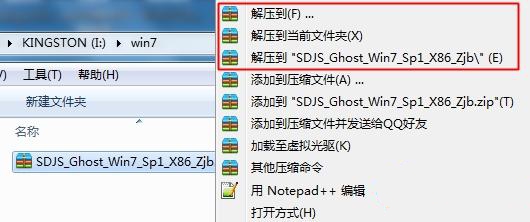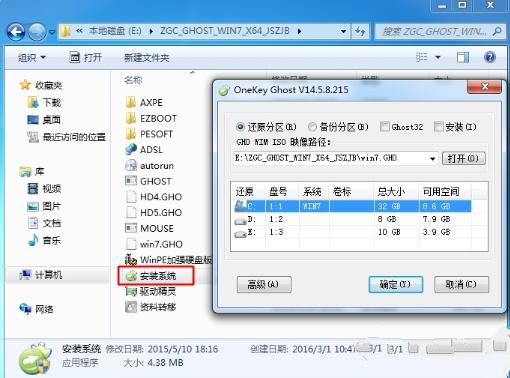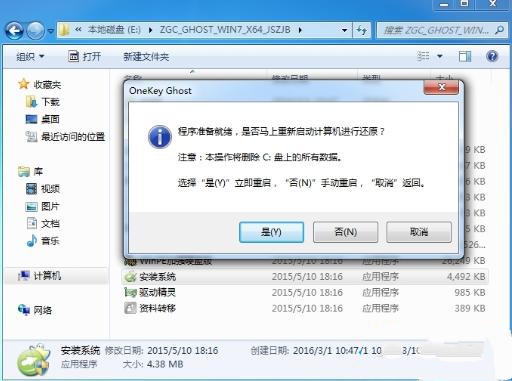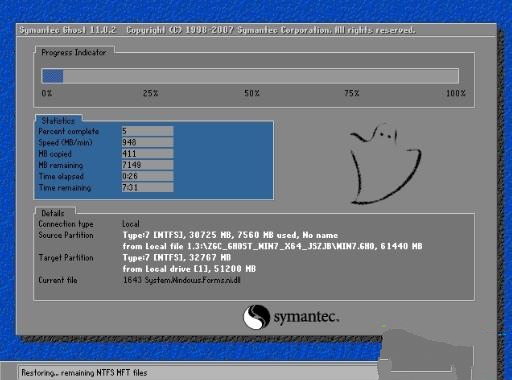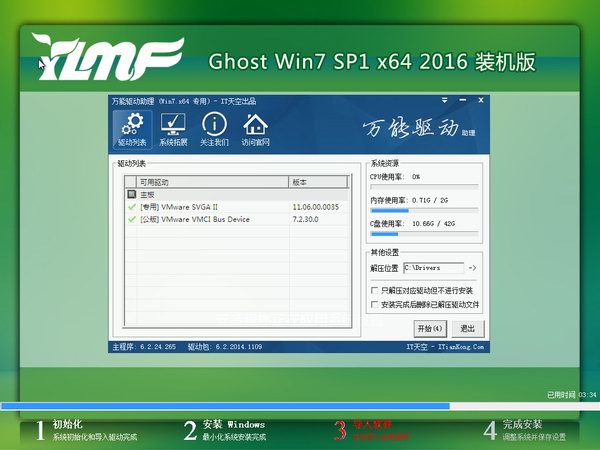雨林木风重装win7图文详细教程
发布时间:2023-02-12 文章来源:深度系统下载 浏览:
| Windows 7,中文名称视窗7,是由微软公司(Microsoft)开发的操作系统,内核版本号为Windows NT 6.1。Windows 7可供家庭及商业工作环境:笔记本电脑 、平板电脑 、多媒体中心等使用。和同为NT6成员的Windows Vista一脉相承,Windows 7继承了包括Aero风格等多项功能,并且在此基础上增添了些许功能。 雨林木风win7稳定,迅速,恢复速度快,软件已按照用户使用习惯作细心设置,驱动支持较新且全面,系统干净无毒,在前几个版本的基础上作了重大改善。相信很多的人都想雨林木风重装win7了,基于不少用户都是小白,所以选择最最简单的硬盘雨林木风安装windows7方式教你们安装系统。 现在最流行装机量最多的依然是Win7系统,因为Win7系统在安全性、兼容性等方面都得到了用户的认可。其中,通过硬盘安装的方法是最简单的一种,可在原有系统中不借助任何软件和工具进行系统安装。那么就以用户高评价的雨林木风Win7旗舰版系统为例,介绍一下硬盘雨林木风重装win7的步骤。 一、雨林木风重装win7准备: 1、当前系统可以正常运行,备份C盘和桌面文件 2、系统镜像:雨林木风win7旗舰版 3、解压工具:WinRAR 4.20简体中文版 二、雨林木风重装win7操作流程 1、下载雨林木风Win7旗舰版镜像到C盘之外的分区,比如D盘,右键解压出来;
雨林木风重装win7载图1 2、双击“安装系统.exe”,打开Onekey Ghost,默认会加载映像路径,选择安装在C分区,点击确定;
雨林木风重装win7载图2 3、提示将删除C盘所有数据,点击是,立即重启计算机;
雨林木风重装win7载图3 4、重启进入以下界面,执行系统的解压过程;
雨林木风重装win7载图4 5、解压完成后,自动重启后开始雨林木风安装windows7;
雨林木风重装win7载图5 6、最后启动进入雨林木风Win7桌面即可。
雨林木风重装win7载图6 综上所述的全部文章内容就是相关雨林木风重装win7重装图解内容了,相信聪明的网友,已经通过学习雨林木风重装windows7详细图解来验证小编说的话是真还是假了。真的假不了,只要大家按照小编上述提供的雨林木风安装win7教程去操作一遍就明了。 Windows 7简化了许多设计,如快速最大化,窗口半屏显示,跳转列表(Jump List),系统故障快速修复等。Windows 7将会让搜索和使用信息更加简单,包括本地、网络和互联网搜索功能,直观的用户体验将更加高级,还会整合自动化应用程序提交和交叉程序数据透明性。 |
相关文章
上一篇:
下一篇:如何win764位设置系统安装